在日常使用笔记本电脑时,不知道大家有没有遇到wifi总是掉线的问题,无论是工作、学习还是娱乐,网络不稳定都会影响我们的使用体验。今天就给大家分享几个小妙招,帮你排查并修复WiFi断网问题。

方法一:更新无线网卡驱动
网卡驱动是硬件与操作系统通信的桥梁。旧版本驱动可能存在兼容性问题,导致网络间歇性中断。更新驱动可修复已知漏洞,优化网络稳定性,可使用“驱动人生”软件快速更新。
点击此处下载“驱动人生”软件官方版本。

打开软件→选择「驱动管理」→选择「立即扫描」。
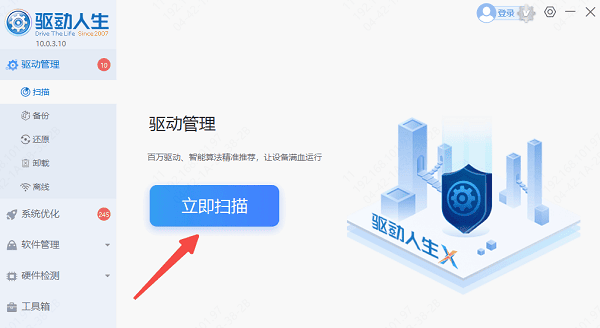
在扫描结果中找到「无线网卡」,点击「升级驱动」完成更新。
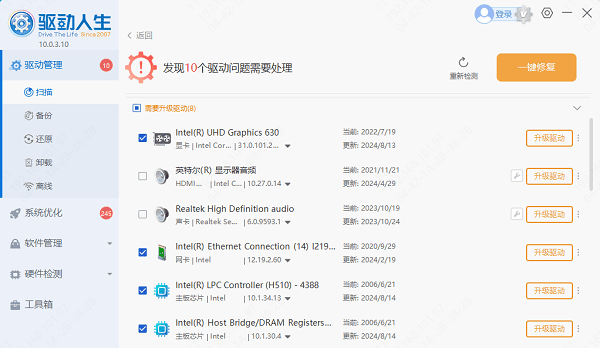
或直接点击「立即修复」软件会自动为你更新系统上所有缺失或过时的驱动程序。
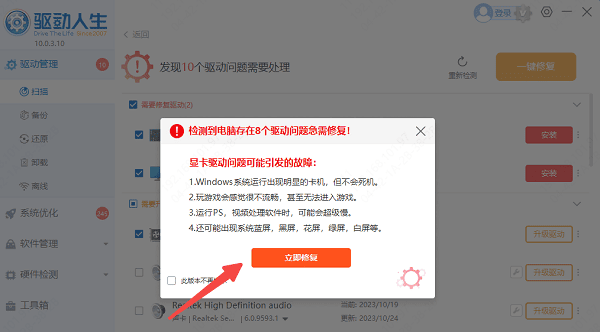
完成更新后重启电脑,测试网络是否恢复。
方法二:关闭省电模式
系统默认的省电策略可能限制网卡工作电压或频率,尤其在笔记本电量低时,网卡会被强制降频以节能,导致信号收发不稳定。关闭此选项可避免网卡被“休眠”。
右键电脑【开始】菜单,选择【设备管理器】,
在【设备管理器】中找到无线网卡,右键选择【属性】→【电源管理】,取消勾选【允许计算机关闭此设备以节约电源】。
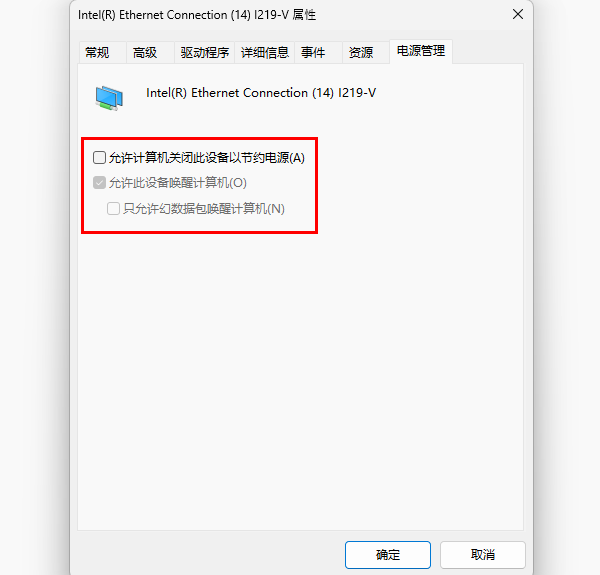
方法三:优化路由器与网络环境
1、重启路由器
多设备同时在线时,路由器负载过高引发断网。
拔掉路由器电源,等待30秒后重新连接。许多临时性故障可通过重启解决。
登录路由器管理界面(通常地址为 192.168.1.1 或 192.168.0.1),检查固件是否为最新版本。
2、调整无线信道
居住密集的公寓楼内,WiFi信号满格但网速极慢。
进入路由器设置,将2.4GHz频段的信道改为1、6、11等低干扰选项;5GHz频段干扰较少,可优先使用。
方法四:排查系统与软件冲突
1、重置网络配置
安装VPN或防火墙软件后,网络异常。
打开【设置】→【网络和Internet】→【高级网络设置】→【网络重置】→【立即重置】,然后重启电脑。
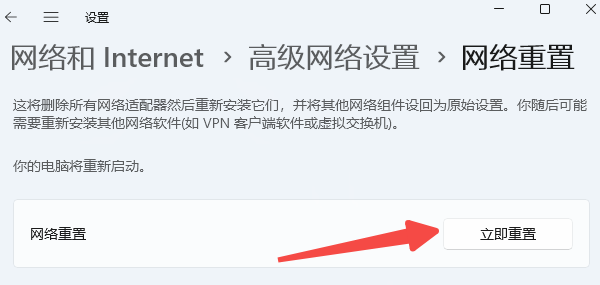
2、禁用IPv6协议
部分网络环境与IPv6兼容性不佳,比如连接公司/校园网络时频繁断网。
进入【控制面板】→【网络和共享中心】→【更改适配器设置】,右键WiFi连接选择【属性】,取消勾选【Internet协议版本6 (TCP/IPv6)】。
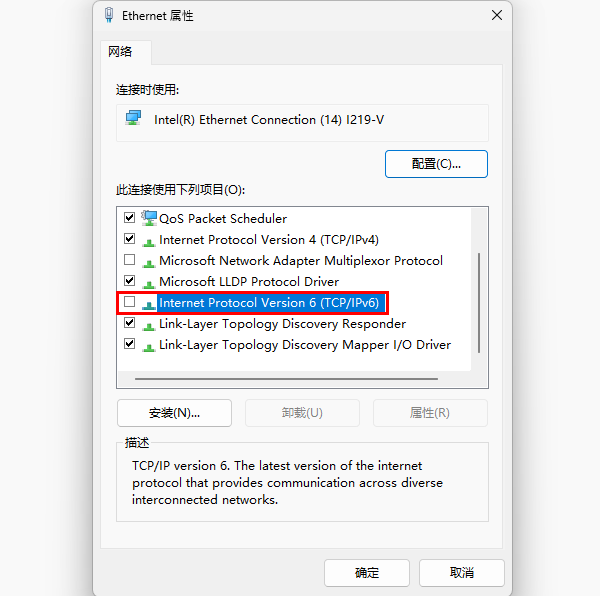
3、关闭后台占用程序
边下载大型文件边视频通话时卡顿严重。
可以检查是否有下载工具、云同步软件或游戏平台占用大量带宽,导致网络拥堵。
面对笔记本wifi间歇性断网的问题,通过以上方法,多数情况下可有效解决。如果遇到网卡、显卡、蓝牙、声卡等驱动的相关问题都可以下载“驱动人生”进行检测修复,同时它还支持驱动下载、驱动安装、驱动备份等等,可以灵活的安装驱动。




